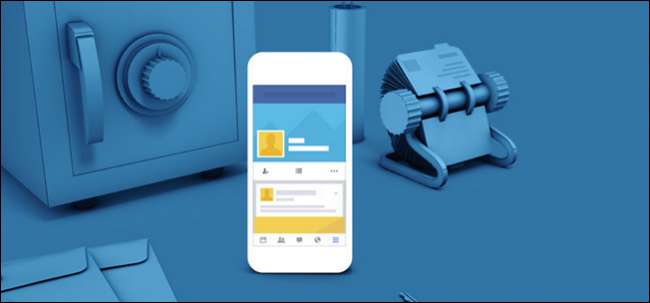
Якщо ви використовували Facebook протягом кількох років ви знаєте, що ваш рахунок містить справжню скарбницю інформації, яку злодії просто хотіли б отримати. Можливо, це само собою зрозуміло, але надійне захист вашого облікового запису на Facebook значною мірою допоможе захистити вас від викриття великої частини вашого особистого життя неприємними елементами.
На щастя, Facebook має безліч інструментів для захисту вашого облікового запису. Ось що ви повинні робити.
Виберіть надійний пароль
Почнемо з однієї з найважливіших речей: вибір надійного пароля . Ваш пароль - це перший і часто найкращий механізм безпеки для утримання загарбників, тому подбайте про це тут. Переконайтеся, що він довгий (від 12 до 14 символів або довший), мікс символів і не містить особистої інформації, оскільки це легко можна соціально інженерна .
ПОВ'ЯЗАНІ: Чому слід використовувати менеджер паролів та як розпочати
Однак найголовніше - не використовувати цей пароль ніде в Інтернеті. Ви повинні використовувати інший пароль для кожного облікового запису, який у вас є, і в ідеалі, це всі випадкові рядки символів. Ось чому використання генератор паролів і менеджер люблю LastPass - це, безумовно, найкращий спосіб захистити всі свої рахунки.
Нарешті, остерігайтеся спроб інших отримати ваш пароль нечесними методами. Не переходьте за ненадійними посиланнями, як-от посиланнями, надісланими електронною поштою, які вимагають ввести пароль.
Є все це? Добре. Давайте змінимо ваш пароль на щось більш безпечне. До всіх налаштувань, на які ми посилатимемося в цій статті, можна отримати доступ за допомогою веб-браузера, натиснувши стрілку у верхньому правому куті та вибравши “Налаштування” у спадному меню, тож зробіть це зараз.
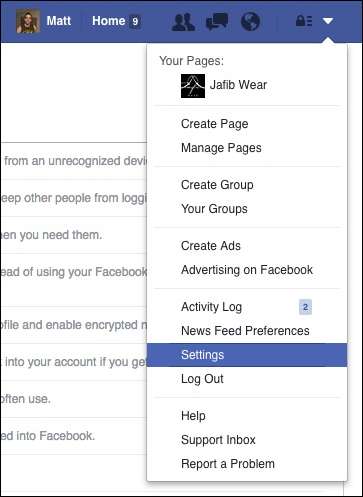
У мобільному додатку натисніть кнопку “Більше” в нижньому правому куті, потім прокрутіть до та натисніть “Налаштування”. У спливаючому вікні виберіть «Налаштування облікового запису».
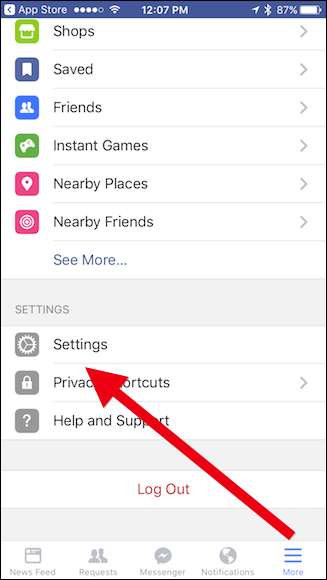
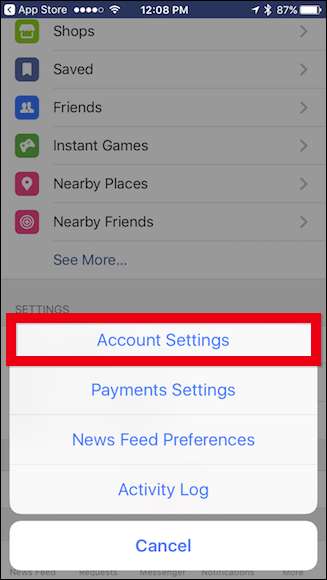
(У цій статті ми використовуватимемо знімки екрана з веб-браузера. Ви не повинні знаходити суттєвих відмінностей між ним та мобільним додатком, хоча ми зазначимо їх там, де це можливо)
Ви можете змінити свій пароль на Facebook у розділі Пароль у налаштуваннях конфіденційності. Використовуйте генератор паролів та диспетчер паролів, щоб зберігати пароль у безпечному місці, і ви готові до роботи.
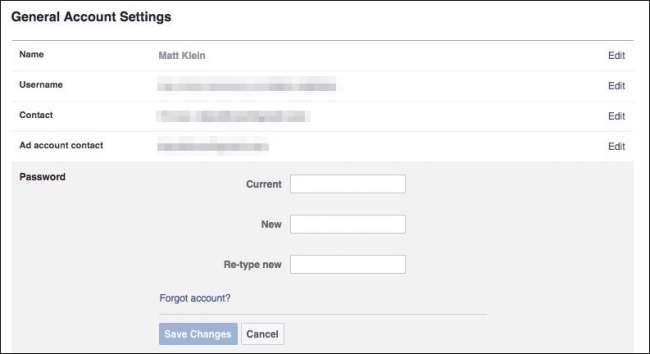
Використовуйте схвалення для входу
Вірте чи ні, надійного пароля недостатньо, щоб реально захистити свій рахунок. У наші дні так само важливо включити функцію захисту, відому як двофакторна автентифікація - яку Facebook називає «Схвалення входу».
ПОВ'ЯЗАНІ: Що таке двофакторна автентифікація та навіщо вона мені потрібна?
Принцип цього простий: ви входите з чимось самим собою знати (ваш пароль) і щось інше мати —Це зазвичай ваш телефон. Після введення пароля Facebook надішле на ваш телефон код, який ви вводите на сайті, щоб підтвердити, що ви є тим, ким ви себе називаєте. Таким чином, якщо хтось дізнається ваш пароль, він все одно не зможе увійти, не маючи вашого телефону. Ви можете отримати цей код у вигляді текстового повідомлення або за допомогою програми автентифікації на своєму телефоні, наприклад Google Authenticator або Авті . Ви можете прочитати більше про двофакторну автентифікацію та чому це так важливо, тут .
Цю функцію, яку знову називають «Схваленням входу» у Facebook, можна ввімкнути в меню Параметри> Безпека> Схвалення входу. Поставте прапорець біля пункту "Потребувати коду входу для доступу до мого облікового запису з невідомих браузерів".
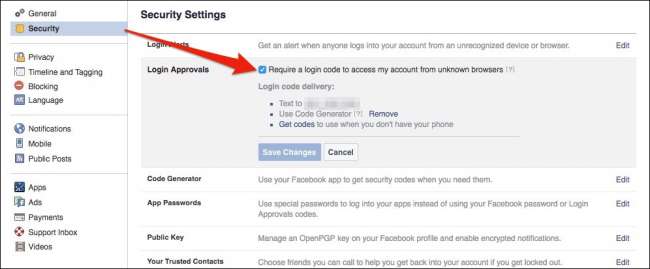
Наступного разу, коли ви увійдете, вам буде запропоновано ввести код затвердження, який слід надіслати на ваш телефон.
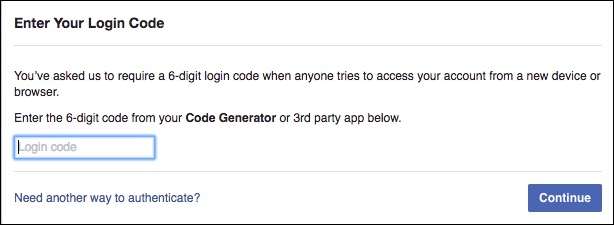
Після введення коду вас запитають, чи хочете ви зберігати цей браузер, щоб вам не потрібно було вводити код затвердження наступного разу, коли ви входите в Facebook за допомогою цього браузера.
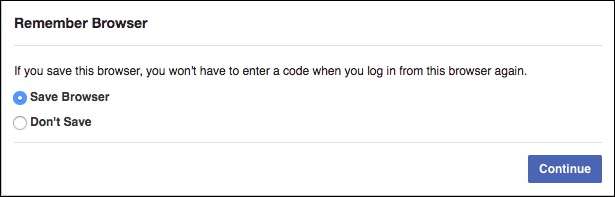
Цю функцію можна будь-коли вимкнути в налаштуваннях схвалення входу. Однак ми рекомендуємо залишати їх включеними та звикати ними користуватися. Це суттєва функція безпеки майже кожної послуги в наші дні.
Примітка. Якщо ви намагаєтесь увійти в інший додаток за допомогою свого облікового запису Facebook, але він не підтримує коди схвалення входу, ви можете скористатися одноразовим паролем програми з опції „Паролі додатків” у налаштуваннях безпеки Facebook.
Увімкніть сповіщення про вхід і подивіться, хто ввійшов у ваш обліковий запис
Надійні паролі та схвалення для входу - це два найкращих способи по-справжньому захистити свій обліковий запис Facebook, але є й інші методи, які можна застосувати, щоб забезпечити вам спокій. Сповіщення про вхід - один із таких інструментів. Ви знайдете їх у меню Налаштування> Безпека> Сповіщення про вхід.
Ви можете отримати сповіщення на Facebook, електронною поштою або у вигляді текстового повідомлення. Наступного разу, коли хтось увійде з невпізнаного пристрою чи браузера, ви отримаєте сповіщення.
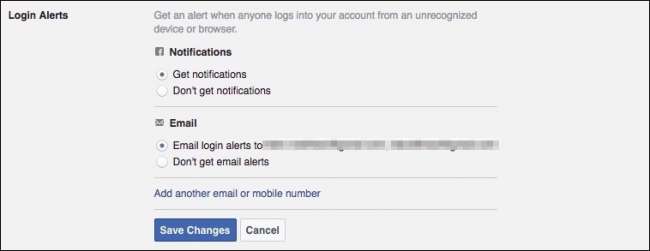
Це також гарний час подивіться, які машини входять у ваш обліковий запис Facebook . Якщо є такі, які ви не впізнаєте, ви можете вийти з них віддалено. (Швидше за все, ви побачите тут лише власні машини, але ніколи не можете бути надто обережними).
Перейдіть до Налаштування> Безпека> Де ви ввійшли в систему та натисніть «Завершити активність» для будь-яких незнайомих пристроїв або місцеположень. Якщо ви не хочете проходити та переглядати кожен сеанс у списку, натисніть «Завершити всю діяльність», щоб вийти з усіх пристроїв у списку.
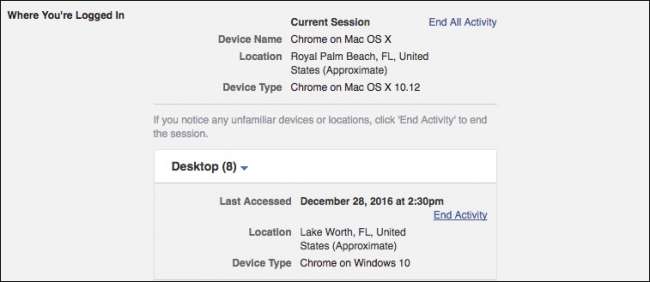
Вам не потрібно зберігати будь-які зміни за допомогою цього кроку, як тільки ви закінчите сеанс, це буде зроблено.
Примітка: якщо ви вийдете з сеансу, ви все одно зможете увійти на цій машині без введення коду схвалення входу. Ви можете скасувати доступ для будь-яких схвалень для входу - скажімо, якщо ваш ноутбук або телефон буде вкрадений - у розділі «Розпізнані пристрої» у налаштуваннях безпеки. Просто видаліть будь-який попередньо затверджений веб-переглядач або пристрій і натисніть «Зберегти зміни». Наступного разу, коли пристрій спробує увійти, їм знову знадобиться код затвердження входу.
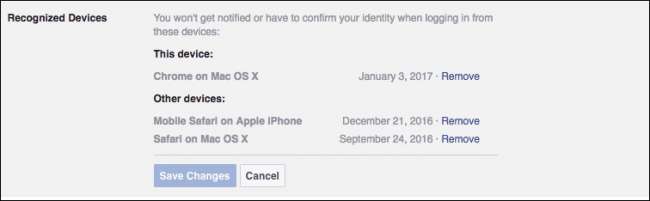
Перевірте програми, які мають дозвіл на доступ до вашого облікового запису Facebook
Інші програми також можуть мати доступ до вашого облікового запису Facebook. Це те, що дозволяє вам використовувати чат Facebook у настільному додатку для чату або переглядати публікації Facebook у Flipboard. Але ці програми схожі на пилоподібних зайців - вони, здається, просто з часом множаться у великій кількості. Перейдіть до Налаштування> Програми та витратьте трохи часу, щоб видалити все, що здається підозрілим або тим, що Ви більше не використовуєте.
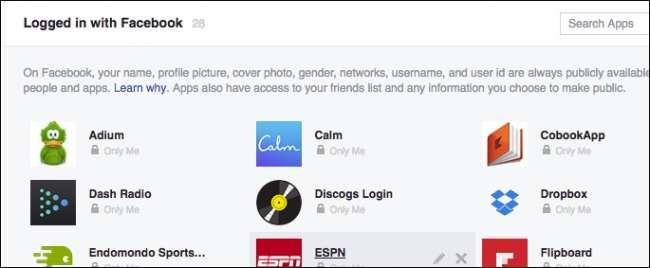
Щоб видалити програму, просто наведіть на неї курсор і клацніть на "X" праворуч.
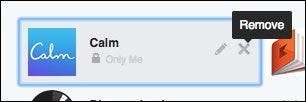
Крім того, ви можете натиснути кнопку «Редагувати» (поруч із кнопкою Видалити), щоб змінити інформацію, яку ви надаєте програмі.

Унизу екрана налаштувань програм можна змінити налаштування для ряду різних елементів.
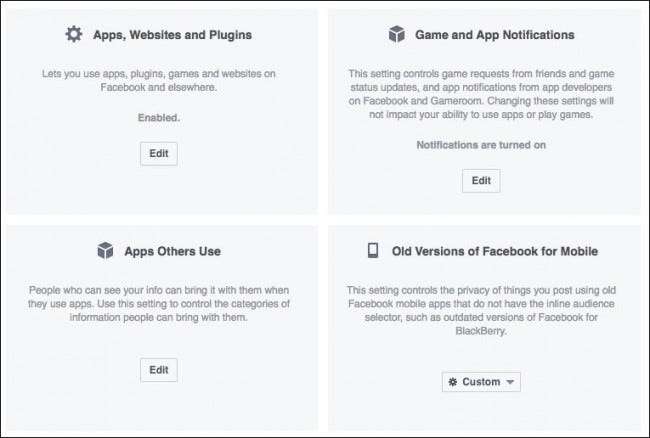
Ось що означає кожне з цих налаштувань.
Програми, веб-сайти та плагіни
Якщо це вимкнути, це повністю вимкне інтеграцію Facebook зі сторонніми додатками, веб-сайтами та плагінами. Це означає, що ви не зможете робити такі речі, як вхід у свій обліковий запис Facebook із веб-сайтів чи програм, ігор та інших речей.

Натисніть кнопку «Редагувати», щоб дізнатись більше та вимкнути цю функцію.
Сповіщення про ігрові програми
Не любите отримувати сповіщення від друзів, які грають в ігри, і хочете, щоб ви теж грали в ігри? Вимкніть їх тут.
Програми, які використовують інші
Коли ви підключаєте програму до свого облікового запису, вона іноді може бачити інформацію про ваших друзів. Таким чином, коли ваші друзі використовують додатки, вони іноді можуть бачити інформацію про вас. Натисніть Редагувати в цьому розділі, щоб змінити, що програми ваших друзів можуть бачити про вас.
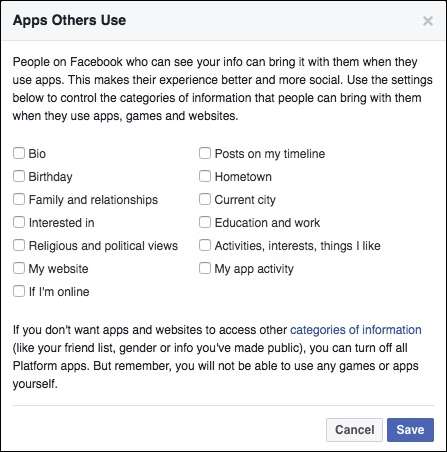
Усі ці категорії, здається, є типом угоди, тому ви можете безпечно залишити їх не позначеними, але ніколи не завадить знати, що до чого.
Старі версії Facebook для мобільних пристроїв
Цей параметр контролює конфіденційність будь-чого, що ви публікуєте, використовуючи старі, застарілі версії мобільного додатка Facebook. В основному, якщо ви не використовуєте BlackBerry або якийсь інший динозавр пристрою, вам не доведеться про це турбуватися.
Перегляньте решту параметрів безпеки
Налаштування, які ми виділили на сьогоднішній день, є найважливішими налаштуваннями, якими повинен користуватися кожен. Решта налаштувань безпеки вирішувати вам, але варто переглянути і перевірити, що може бути корисним для вас.
Довірені контакти
Сподіваємось, ви ніколи не втратите доступ до свого облікового запису Facebook. Якщо ви використовуєте менеджер паролів (як ми рекомендували вище - ви встановили його, правда? Зробіть це зараз!), Ви ніколи не забудете свій пароль. Навіть якщо ви це зробите, ви завжди можете скинути свій пароль… доки ви маєте доступ до свого облікового запису електронної пошти.
Якщо з якихось причин ви втратите доступ до всі ці речі, Функція Facebook "Довірені контакти" може допомогти, якщо ви це налаштували заздалегідь. Довірені контакти дозволяють вибрати від трьох до п’яти друзів, яким можна зателефонувати, якщо ви не можете отримати доступ до свого облікового запису. Потім вони дадуть вам коди, необхідні для повернення.
Просто налаштуйте це на сторінці “Ваші довірені контакти” на сторінці налаштувань безпеки.

Не забудьте повідомити своїх довірених контактів про те, що ви ними користуєтесь, і якщо що-небудь піде з ладу, вони повинні переконатися, що це ви телефонуєте, перш ніж передавати ключі до свого облікового запису.
Відкритий ключ
Більшість користувачів не використовуватимуть це, але якщо ви зацікавлені в шифруванні сповіщень електронною поштою від Facebook до кінця, ви можете додати свій OpenPGP відкритий ключ із цією опцією.
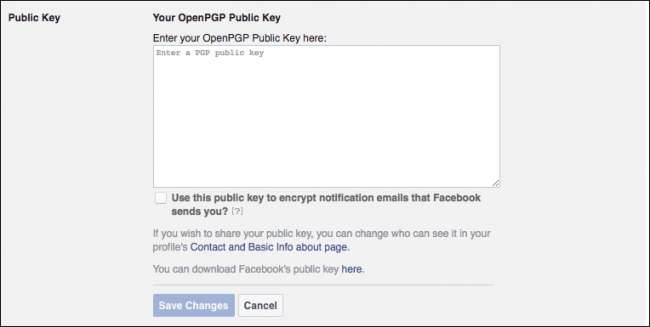
Це може бути трохи вдосконалено, і, можливо, ви навіть не отримуєте сповіщення електронною поштою, але якщо ви це зробите, і ви хочете їх зашифрувати, тоді Ви можете дізнатись більше про це .
Фотографія профілю
Це новіша функція, яку представила Facebook, і яка дозволяє просто клацнути на зображення профілю замість того, щоб ввести пароль.
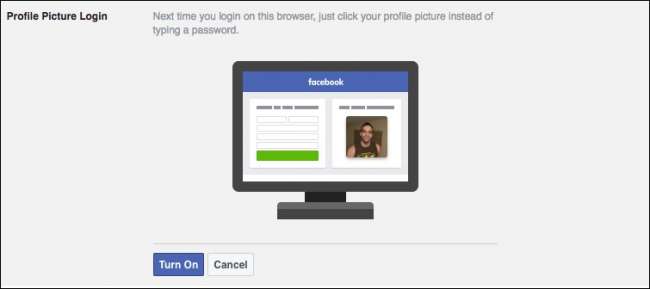
Таким чином, кожен, хто має доступ до вашого браузера, може натиснути на ваше зображення та увійти до вашого облікового запису. Це, мабуть, погана ідея, тому ми не дуже рекомендуємо вмикати це.
Спадковий контакт
ПОВ'ЯЗАНІ: Як встановити, щоб ваш акаунт Facebook видаляв або пам’ятав вас після вашої смерті
Ви коли-небудь задавались питанням, що відбувається з вашим Facebook, коли ви помрете? Саме для цього призначені застарілі контакти . Ви встановлюєте когось (наприклад, чоловіка / дружину або члена сім'ї) як свого попереднього контакта, і якщо ви помрете, вони можуть робити такі речі, як прикріплення дописів на вашій хронології, відповідь на запити друзів та оновлення вашого зображення профілю. Вони не можуть нічого розміщувати на вашій хронології або переглядати ваші повідомлення.

Варіант застарілого контакту є важливим, оскільки після того, як вас не буде, хакери можуть потенційно отримати доступ до вашого облікового запису, і ви не будете поруч, щоб запобігти втручанню або відповісти на нього.
Крім того, ви можете видалити свій обліковий запис після смерті.
Деактивувати Ваш обліковий запис
Ця опція деактивування зазвичай використовується для відпустки від Facebook, але також корисна, якщо ваш акаунт зламаний. Це досить просто, просто натисніть «Деактивувати», введіть свій пароль і прочитайте інструкції, щоб пройти його.
Нарешті, не нехтуйте також базовими загальними практиками безпеки. Якщо ви входите у свій обліковий запис із загальнодоступного комп’ютера або на чужому пристрої, переконайтеся, що ви завжди виходите з системи та, якщо можливо, очищаєте історію, коли закінчите (або, що ще краще, використовуйте веб-переглядач приватний режим ). Ніколи не залишайте себе авторизованим у своєму обліковому записі, навіть якщо ви підете на кілька секунд. Переконайтесь, що ваш комп’ютер та браузер завжди оновлені, та мають хороший захист від вірусів та шкідливих програм встановлюється постійно.
Звичайно, це все для того, щоб зловмисників не було у вашому обліковому записі. Але якщо вас також турбує ваша конфіденційність у Facebook, це зовсім інша тема. Перегляньте деякі речі, які ми робили раніше - ви можете стримуйте публікації, на яких вас позначено , заблокувати людям розміщення публікацій на вашій хронології , і навіть зробіть усі ваші старі публікації на Facebook більш приватними . Хочете прибрати незручні речі з минулого у Facebook? Ось невеличка хитрість для цього . Обов’язково перегляньте всі параметри «Конфіденційність» у налаштуваннях Facebook, щоб побачити все, що ви можете зробити.







